Presupuestos: Nuevo Presupuesto.
Para ingresar ir al Menú -> “Presupuestos” -> “Nuevo presupuesto”
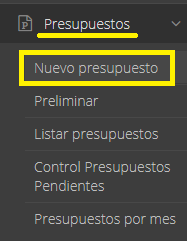
Cuando ingresamos, la pantalla nos mostrara la siguiente imagen
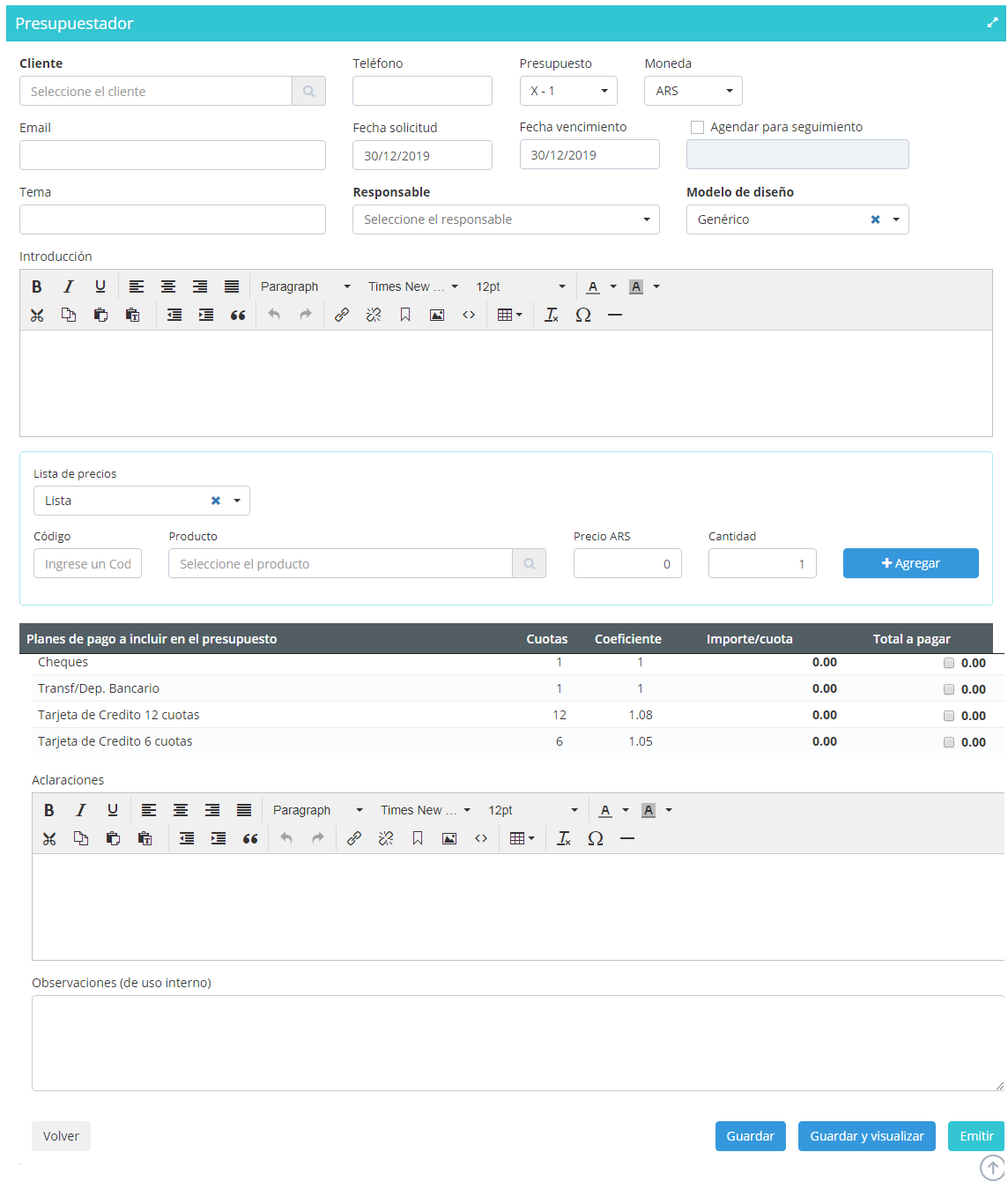
Aquí podremos ver algunos filtros y checks que nos servirán para cargar los datos correspondientes al nuevo presupuesto.
Filtros
Cliente: Razón social o nombre fantasía del cliente
Email: Casilla de correo electrónica correspondiente al cliente
Tema: Refiere al asunto del pedido por el que generamos el presupuesto para el cliente
Teléfono: Corresponde al número de teléfono del cliente.
Responsable: Refiere al encargado de generar el presupuesto.
Modelo de diseño: Categoría a la que corresponde el presupuesto.
Presupuesto: Es el número que le corresponde al presupuesto en el sistema
Moneda: Refiere al tipo de moneda con que se carga el presupuesto en el sistema
Fecha de solicitud: Fecha en que se solicito el presupuesto.
Fecha de vencimiento: Fecha en que vence el presupuesto para el cliente.
Lista de precios: Corresponde a la lista en la cual se cargara el presupuesto
Código: Hace referencia al número de código con el que esta cargado el producto a presupuestar en el sistema.
Producto: Nombre del producto a presupuestar en el sistema
Precio: Precio que le corresponde al producto.
Cantidad: Corresponde a la cantidad solicitada por el cliente, respecto al producto.
Checks
Agendar para seguimiento: Sirve para agendar fechas de seguimiento para el presupuesto.
Planes de pago a incluir en el presupuesto: Estos checks servirán para seleccionar el tipo de pago posible para el producto presupuestado.
Una vez que cargamos los datos del producto hacemos clic en “Agregar”
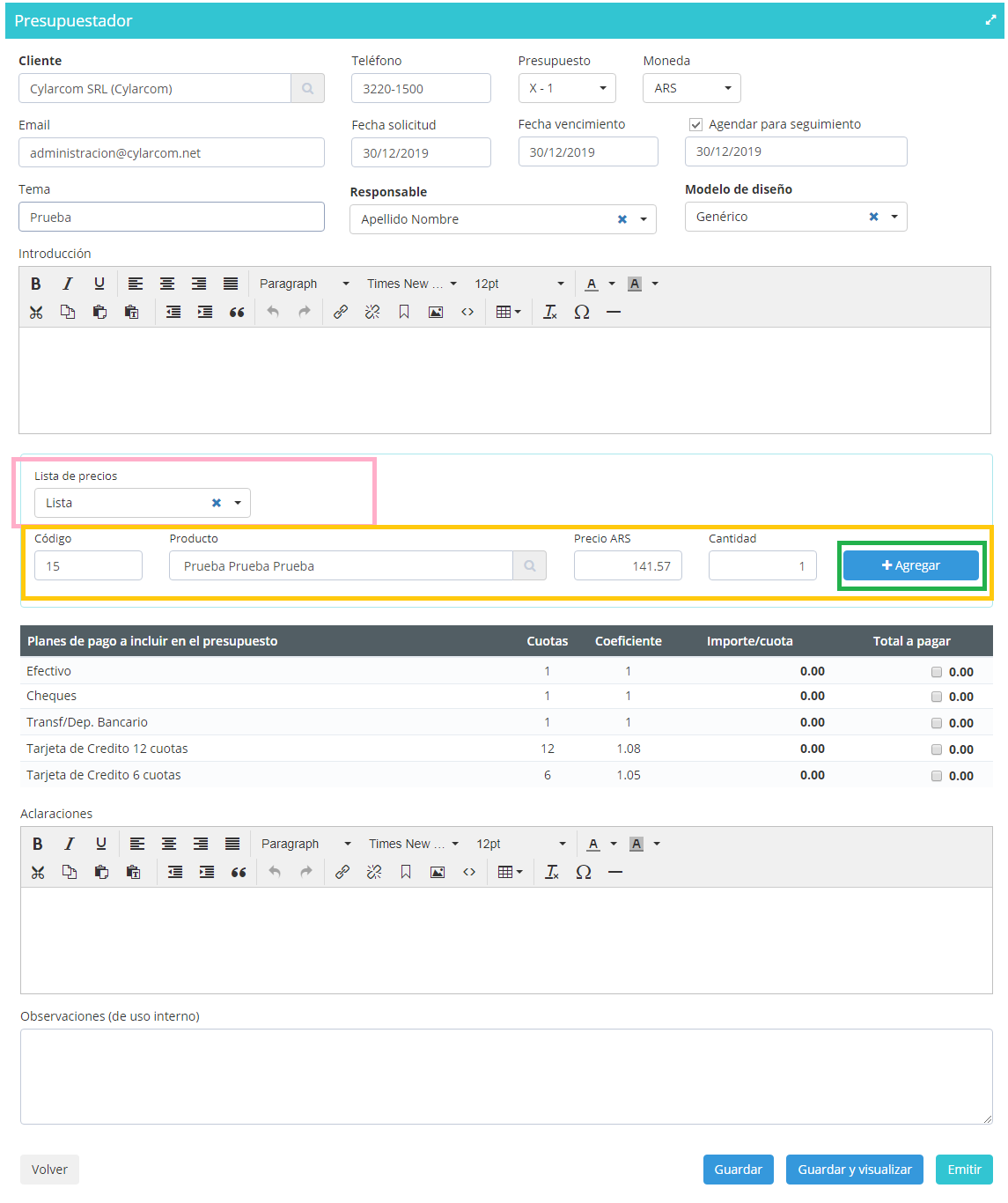
Veremos cargado el producto con su precio y cantidad, como lo muestra la siguiente imagen a continuación.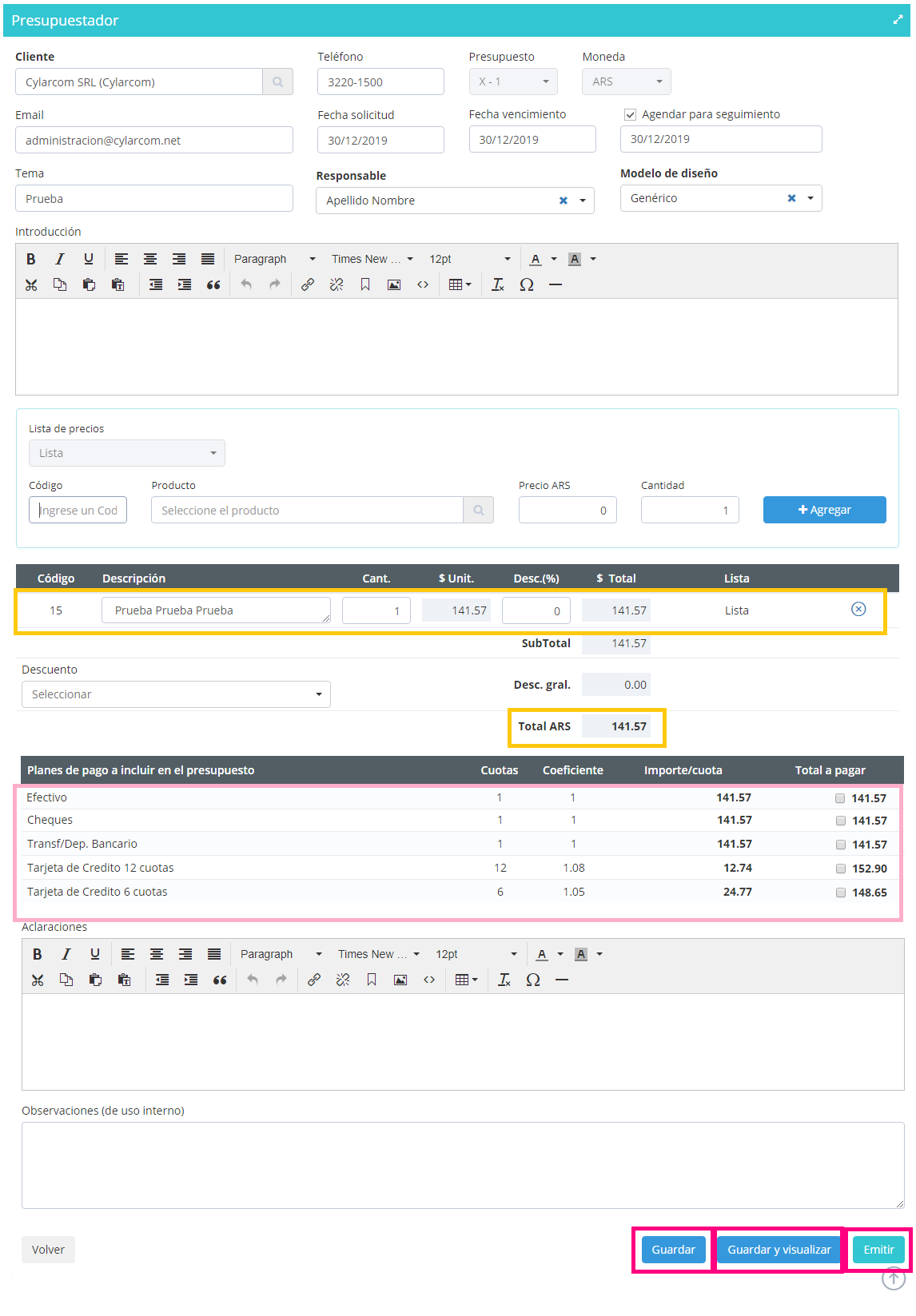
Por último nos permitirá seleccionar la forma de pago del producto, ya sea en efectivo, cheque etc. Una vez que seleccionamos la forma de pago para el presupuesto del producto, haremos clic sobre “Guardar” /”Guardar y visualizar” / “Emitir”